Schnelle Übersicht:
Die Datei „ctfmon.exe ist ein Teil von Office XP (Oder einzelner Komponenten wie z.B. Word 2002, Access 2002). Dahinter steckt ein Programm welches alle geöffneten Fenster überwacht und für diese dann Spracherkennung, Schrifterkennung und andere Texteingabegeräte zur Verfügung stellt. Leider lässt sich diese Tool (Welches durch seine Funktionen an den Leistungsreserven des Computers nagst) nicht über herkömmliche Wege vom Autostart ausschließen.
In seltenen Fällen tauchen Probleme auf, wenn man versucht das „Tool zu entfernen aber notfalls können sie die Änderungen rückgängig machen. Und so schalten sie das Tool aus:
1. Gehen sie in die Systemsteuerung und öffnen sie „Software. Markieren sie nun ihr Office Produkt und wählen sie „Ändern. Nach kurzer Zeit erscheint eine Auswahl bei der sie sich für „Weiter entscheiden, da die benötigte Option „Features Hinzufügen oder ändern… schon markiert ist.
2. Klicken sie jetzt einmal auf das „+ vor „Gemeinsam genutzte Office Features, klicken mit der rechten Maustaste auf „Alternative Benutzereingabe und wählen aus dem erscheinenden Menü „Nicht verfügbar. Nachdem sie unten auf „Aktualisieren geklickt haben ist der Ressourcenverschwender verschwunden.
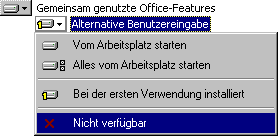
Leider sind die Treiber für die verschiedenen Eingabegeräte immer noch im Speicher. In der Systemsteuerung gehen sie unter „Tastatur und wählen „Hardware.Löschen sie nun sämtliche Treiber ausser „Standarttastatur 101/102 Tasten… (Oder dem speziell dafür ausgewählten Treiber).
Der letzte Schritt besteht nun aus dem Entfernen von DLL Dateien, die zurückgelassen wurden. Mit „Start > „Ausführen erscheint eine Befehlszeile in die sie nun „Regsvr32.exe /u msimtf.dll ein und bestätigen sie mit „Ok. Danach öffnen sie erneut das „Ausführen Menü geben diesmal „Regsvr32.exe /u Msctf.dll ein.

Herzlichen Glückwunsch! Geschafft – das Tool ist komplett verschwunden.
HINWEIS ZUR NEUVERÖFFENTLICHUNG:Dieser Artikel wurde von Sandro Villinger produziert und stammt aus dem Windows-Tweaks-Archiv, das seit Ende der 1990er Jahre aufgebaut wurde.
Auf Windows Tweaks finden Sie zeitsparende Anleitungen rund um PC, Software & Microsoft. Für einen stressfreien digitalen Alltag. Bereits seit 1998 "tweaken" wir Windows und hören einfach nicht mehr auf!



